ソハによって2023年2月13日、午後9時22分に更新されました
FRP バイパス APK をお探しですか? FRP のパスワードをうっかり忘れてしまうと、FRP が有効になっているデバイスにアクセスできなくなります。ただし、心配しないでください。この記事では、FRP ロックをバイパスするための解決策をいくつか紹介します。
Android デバイスを保護するには、パスワード、PIN、パターン、指紋など、さまざまな対策があることは周知のとおりです。しかし、最も特別なものは、工場出荷時設定へのリセット保護 (FRP) ロックです。アクティベーションロックとも言えます。Google は、Android 5.0 (Lollipop) 以降のデバイスのオペレーティング システムに FRP を導入しました。この機能が有効になっている場合、電話またはタグをロックするための Google 認証情報を持っていない場合は、デバイスにアクセスできません。これが、APK をバイパスするために FRP を検索する理由である可能性があります。
Android Lollipop から Android 8.0 (Oreo) の FRP の最新バージョンに至るまで、Android システムがアップデートされるたびに、FRP ロックをバイパスすることがますます困難になっています。管理によってFRPを回避することは非常に困難ですが、方法はありません。ここでは、非常にシンプルで効果的な 2 つのソリューションを紹介します。Rootjunky APK と FRP バイパス APK- Android Screen Unlock (FRP Unlock) を使用すると、Android デバイスで FRP を簡単にバイパスできます。
Rootjunky APK (Rootjunkysdl) は、Android 上の FRP ロックを完全にバイパスできる Android デバイス用のアプリケーションです。その主な利点は、ほぼすべての Android モデルをサポートしており、アプリのロック解除成功率が特に高いことです。Rootjunky APK でデバイスのロックを解除した後、Google アカウントを切り替えるか、新しいアカウントを作成して、デバイスの制御と使用を取り戻すことができます。

Rootjunky APK の使用は非常に簡単です。プロンプトに従ってマウスをクリックするだけで、いくつかの手順で完了します。具体的な操作手順は以下の通りです。
ステップ 1 次のリンクをクリックして Rootjunky をインストールします: http://rootjunkysdl.com/files/?dir =Apps/FRP
com.rootjunky.frbypass-1.0.apk をダウンロードしてデバイスのメモリ カードにコピーするか、携帯電話またはタブレットに一度にダウンロードします。
ステップ 2 デバイスの電源をオンにして WiFi に接続します。次に、USB データ ケーブルを介してデバイスをコンピュータに接続します。
ステップ 3 コンピュータ上で RealTerm を実行し、「ディスプレイの下の半二重」を選択します。
ステップ 4 PC で、[マイ コンピュータ] > [管理] > [デバイス マネージャ] > [モデム] を右クリックします。
ステップ 5 [モデム] でデバイスを見つけます。それを右クリックし、「プロパティ」をクリックします。
ステップ 6 プロパティ ウィンドウでモデムを選択し、デバイスが接続されているポート(com4 など)を確認して、デバイス マネージャ ウィンドウを閉じます。
ステップ 7 RealTerm を再度実行します。「ポート」タブで、前の手順で表示したポート番号を入力し、「変更」をクリックします。
ステップ 8 [Send] タブをクリックし、次のコマンドを入力し、[Send ASCII] ボタンを使用して送信します。
アット+クレッグ? \r\n
Atd1234; \r\n
Google FRP を簡単にバイパスします。
古い Google アカウントではデバイスを追跡できません。
完全に無料です。
法律上の。
ロック解除のプロセスは比較的複雑です。
SDカードがないと見た目がごちゃごちゃしてしまいます。
Rootjunky APK が複雑すぎる場合は、Android Screen Unlock(FRP Unlock) を選択できます。Rootjunky apk と同様に、Google FRP ロックをバイパスするのに役立ち、使いやすくなっています。Android 画面ロック解除は、Google FRP ロックだけでなく、パスワード、PIN、パターン、指紋などの画面ロックなどの他の Android ロックもバイパスする、専門的で包括的なロック解除ツールです。Android デバイスのロック解除に問題がある場合は、次のことができます。 24 時間対応のテクニカル サポートにもお問い合わせください。
ステップ 1 Android 画面ロック解除 (FRP ロック解除) をダウンロード、インストールして起動し、[Google ロック モードの削除] を選択します。USB ケーブルを使用してデバイスを PC に接続し、[開始] をクリックすると、ソフトウェアがデバイスを自動的に検出します。
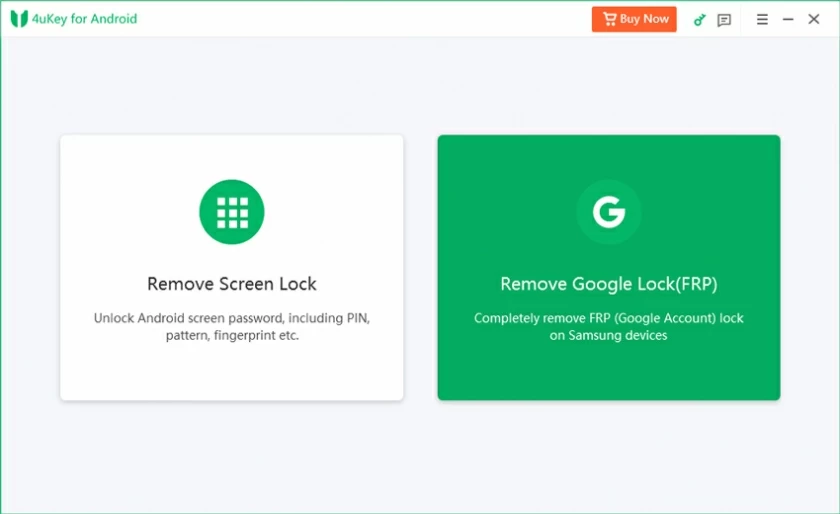
ステップ 2 デバイスを見つけて、「次へ」をクリックします。画面の指示に従ってリカバリモードに入り、PDA、国、通信事業者などのデバイスの正確な情報を選択して、「ダウンロード」をクリックします。
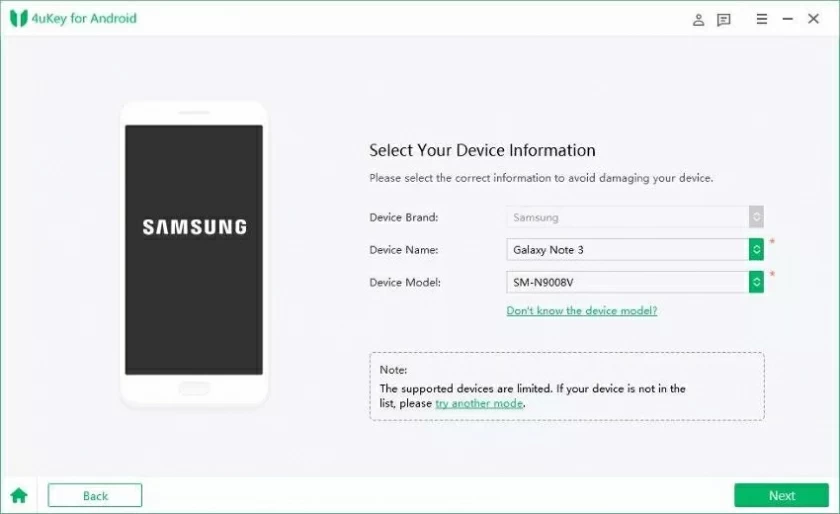
ステップ 3 ソフトウェアは、関連するデータ パッケージを自動的にダウンロードします。完了したら「開始」をクリックして抽出します
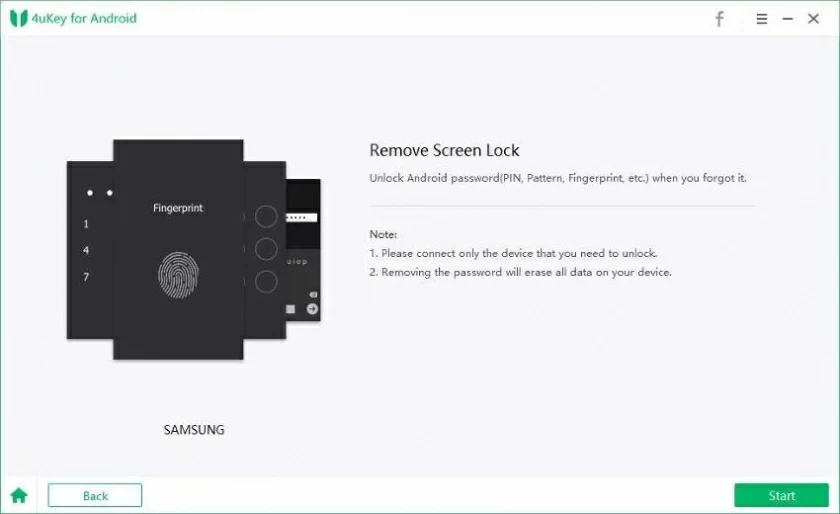
ステップ 4 手順に従ってダウンロード モードに入り、対応するデータ パッケージのダウンロードと携帯電話へのインストールを開始します。
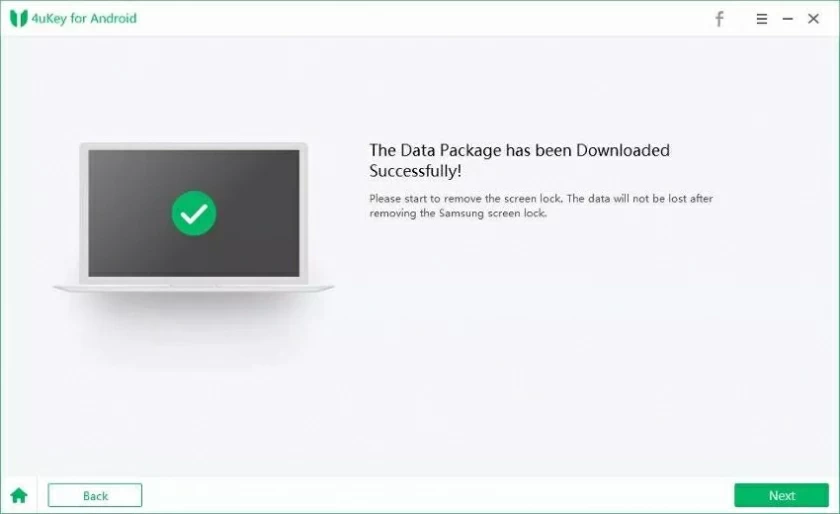
ステップ 5 インストールが完了したら、USB デバッグを開き、指定された操作に従って OEM ロック解除を実行します。デバイスにファームウェア パッケージをインストールした後、電話機を再度ダウンロード モードにします。
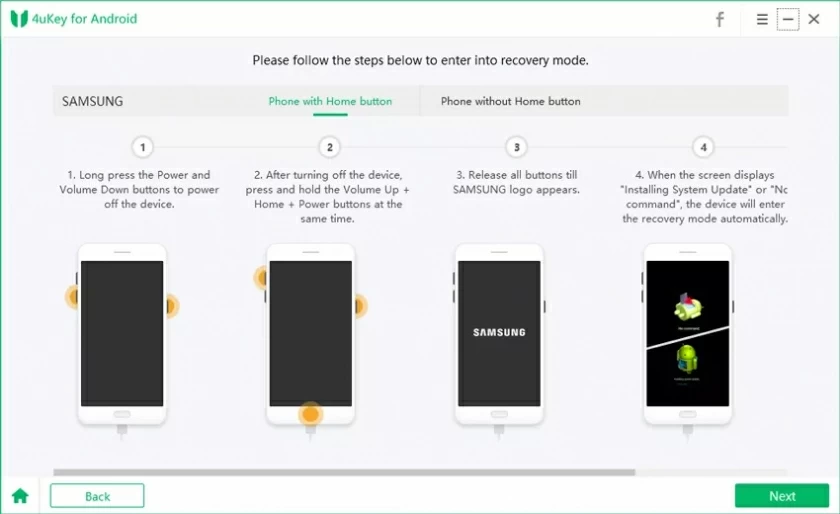
ステップ 6 ファームウェアをデバイスに抽出します。抽出後、Android Screen Unlock はデバイスから Google FRP ロックを削除します。
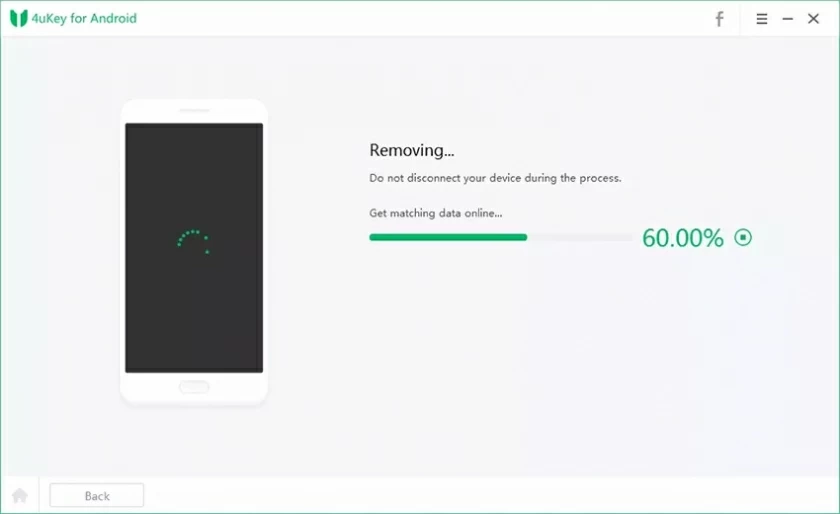
ステップ 7 しばらく待つと、デバイスのロックが正常に解除されます。このプロセス中にデバイスがコンピュータに接続されていることを確認してください。

ステップ 8 Google FRP ロックを正常にバイパスした後、Google アカウントを切り替えるか、新しいアカウントを作成してデバイスを設定できます。
この記事では、Rootjunky Apk とその最良の代替 Android Screen Unlock (FRP Unlock) を使用して Google FRP ロックを処理する方法を紹介します。実際の状況に応じて選択できます。FRP APK Rootjunky は比較的複雑ですが、Android Screen Unlock はよりシンプルで使いやすいです。